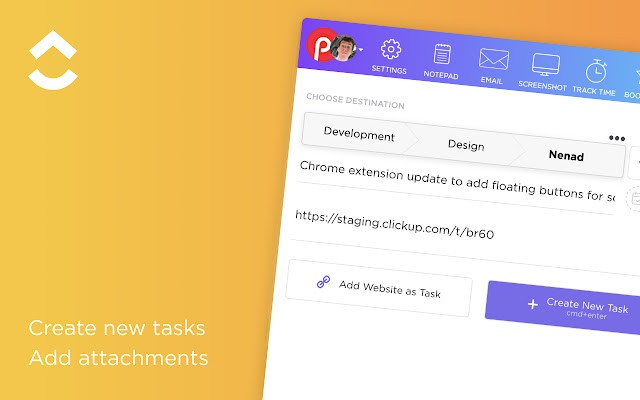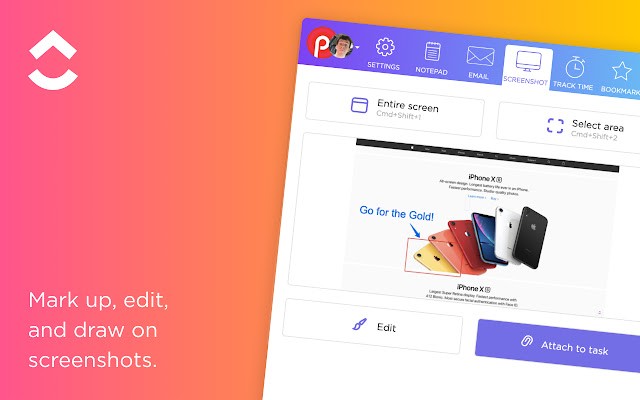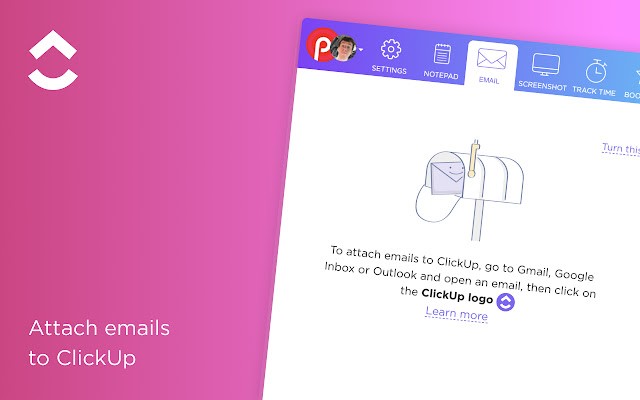- 软件介绍
- 软件截图
- 下载地址
- 相关评论(0)
ClickUp谷歌版插件让用户办公更加方便,可以有效的提升你的工作效率,让用户随时节省更多的办公时间,软件之中拥有许多实用的工具可以让用户随时掌握更多的办公技巧。
clickup免费版简介
ClickUp 是一个生产力平台,可让您的个人和工作生活更高效,节省您的时间。
ClickUp 革命性的 Chrome 扩展程序取代了五个独立的应用程序,几乎可以让您做任何事情!
ClickUp 永久免费,最多可存储 100MB 的文件。
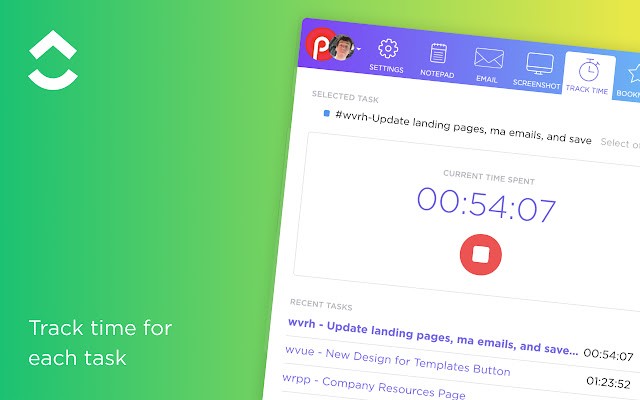
插件特点
1. 创建任务并将网站保存为任务
2. 时间跟踪:轻松将时间附加到 ClickUp 任务
3. 截屏:截取、标记和编辑截屏
4. 电子邮件:创建任务并将电子邮件附加到任务
5.记事本
特色优势
设置默认列表
保存任务的默认目的地,这是添加新任务的最快方式!
时间跟踪:轻松将时间附加到 ClickUp 任务
只需在扩展中找到一个任务并选择它即可开始跟踪时间。
从 Time Spent 窗口,您可以查看最近任务记录的时间,甚至删除意外记录的时间。
回到 ClickUp 任务,时当易网间已经被记录下来,我们甚至可以从任务中启动扩展的计时器。
屏幕截图:捕获、标记和编辑屏幕截图
记事本
您还可以从任何页面访问您的 ClickUp 笔记。打开记事本选项卡的扩展,您的所有笔记都可以从 ClickUp 获得。您的笔记将在您的所有设备上同步。在任何笔记中使用 Markdown 快捷方式和富文本。
将鼠标悬停在笔记上时,您将能够重命名笔记、存档、删除笔记并将其转换为任务。
在笔记中,底部是查看笔记早期版本的选项,打开全屏编辑器,以及将笔记转换为任务的选项。
创建任务并将网站保存为任务
创建新任务
1.选择“新建任务”选项卡
2. 为你的任务写一个标题
3. 添加受让人和截止日期
4. 为您的任务写下描述。(专业提示:在描述中使用 Markdown Shortcuts 快速富文本编辑)
5. 单击创建新任务
将站点标记为任务
1. 单击书签选项卡
2. 这会自动将页面标题和 URL 设置为任务标题
3.您也可以在这里添加说明
4. 然后,您还可以选择通过单击“包含屏幕截图”将网站屏幕截图附加到任务中
文本
- 直接在屏幕截图上添加注释
- 设置颜色、尺寸和基材(背景)
捕获
捕获整个浏览器选项卡或选择某个区域以添加到任务或下载到您的计算机
附
将文件附加到现有任务或创建新任务
标记
该扩展程序为您提供了极其详细的标记功能:
画笔
- 在屏幕截图上绘制您想要的内容
- 设置颜色和画笔大小
数字
- 在屏幕截图上放置越来越多的编号标记
- 拖放允许您创建一个带有数字的框
- 非常适合与团队成员分享步骤
箭头、线、圆、方
- 快速添加形状以突出显示屏幕截图的区域
- 设置颜色和画笔大小
模糊
- 选择您想要隐藏的屏幕区域。
指针
- 选择您已经添加到屏幕截图的内容并进行调整
撤销重做
附加到评论
1. 使用 Chrome 扩展程序截取屏幕截图
2.截图仍在扩展中,在ClickUp中打开一个任务
3.打开评论编辑器
4.点击“Chrome附件”按钮
电子邮件:创建任务并将电子邮件附加到任务
捕获电子邮件
单击电子邮件中的添加到 ClickUp 按钮以生成电子邮件的完整 HTML 记录。
将电子邮件附加到任务并从电子邮件创建任务
ClickUp 会将电子邮件附加到任务或创建一个包含电子邮件附件的全新电子邮件,以便您可以快速查看、跳回或下载电子邮件!
有关更多信息,请查看我们关于将电子邮件附加到 ClickUp 的文档!
浮动按钮
ClickUp 按钮使您可以从任何网页快速访问记事本、书签、屏幕截图、时间跟踪和创建任务。
要移动按钮,请单击并将其拖动到页面上的任何位置。
要隐藏按钮,请将鼠标悬停在 x 图标上。您可以选择隐藏当前会话的按钮,始终隐藏您所在的当前网站,或者一起关闭它们。
谷歌浏览器扩展插件安装方法
1.解压clickup_v1.9.10_downyi.com.zip文件
2.打开浏览器扩展程序选项,选择已解压的扩展程序
3.选到你解压的文件路径,点击确定
4.加载成功
- 下载地址
软件排行榜
热门推荐
-
 ietester中文版下载
v0.5.4 官方正式版 / 55.70M / 简体中文
ietester中文版下载
v0.5.4 官方正式版 / 55.70M / 简体中文
-
 万能论坛顶贴机器下载
v2017 免费无限制版 / 1.62M / 简体中文
万能论坛顶贴机器下载
v2017 免费无限制版 / 1.62M / 简体中文
-
 贴吧神器官方下载
v2017 最新版 / 453KB / 简体中文
贴吧神器官方下载
v2017 最新版 / 453KB / 简体中文
热门标签
装机必备软件
-
 网易云音乐音频播放
网易云音乐音频播放  影音先锋视频播放
影音先锋视频播放 360安全卫士安全防护
360安全卫士安全防护 爱奇艺视频播放
爱奇艺视频播放 360杀毒杀毒软件
360杀毒杀毒软件 迅雷下载工具
迅雷下载工具 驱动精灵驱动工具
驱动精灵驱动工具 酷我音乐音频播放
酷我音乐音频播放 WPS办公软件
WPS办公软件 暴风影音视频播放
暴风影音视频播放 吉吉影音视频播放
吉吉影音视频播放 微信电脑版聊天工具
微信电脑版聊天工具 搜狗输入法文字输入
搜狗输入法文字输入 美图秀秀图像处理
美图秀秀图像处理 360浏览器上网浏览
360浏览器上网浏览
- 视频
- 芒果tv腾讯视频优酷视频爱奇艺
- 解压
- rar解压软件7zip解压软件视频压缩软件winrar
- 剪辑
- 剪映会声会影premiereaudition
- p图
- 光影魔术手coreldraw美图秀秀photoshop
- 办公
- 腾讯会议钉钉officewps
- 杀毒
- 诺顿小红伞金山毒霸360杀毒
- 直播
- 抖音快手斗鱼直播虎牙直播
- 翻译
- 谷歌翻译插件百度翻译有道词典金山词霸
- cad
- cad插件浩辰cad中望cad天正建筑
- 编程
- EditPlusnotepadsublimevisual studio
- 安全
- 火绒卡巴斯基腾讯电脑管家360安全卫士
- 下载
- utorrentidm下载器比特彗星迅雷电脑版
- 网盘
- 阿里云盘和彩云网盘腾讯微云百度网盘
- 聊天
- 微信电脑版yy语音阿里旺旺qq
- 财务
- 用友软件开票软件管家婆软件金蝶软件
- 浏览器
- 火狐浏览器谷歌浏览器qq浏览器360浏览器
- 驱动
- 驱动人生网卡驱动驱动精灵显卡驱动
- 检测
- cpuzaida64安兔兔鲁大师
- 音乐
- 网易云音乐酷我音乐酷狗音乐qq音乐
- 播放器
- potplayerkmplayer影音先锋暴风影音